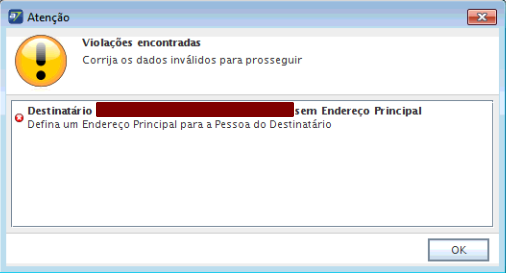Mudanças entre as edições de "A7Pharma:Ao Transferir medicamentos para outra Unidade de Negócio aparece o erro: "Violações Encontradas. Destinatário sem Endereço Principal", o que fazer?"
(Criou página com '== Problema / Pergunta == Ao Transferir medicamentos para outra Unidade de Negócio aparece o erro: "Violações Encontradas. Destinatário sem Endereço Principal", o que fa...') |
|||
| Linha 2: | Linha 2: | ||
Ao Transferir medicamentos para outra Unidade de Negócio aparece o erro: "Violações Encontradas. Destinatário sem Endereço Principal", o que fazer? | Ao Transferir medicamentos para outra Unidade de Negócio aparece o erro: "Violações Encontradas. Destinatário sem Endereço Principal", o que fazer? | ||
| + | [[Arquivo:Destinatário sem endereço principal.png|nenhum|miniaturadaimagem|506x506px]] | ||
== Ambiente == | == Ambiente == | ||
* A7Pharma (todas as versões) | * A7Pharma (todas as versões) | ||
| Linha 8: | Linha 9: | ||
# | # | ||
| − | + | # Clicar em '''OK'''; | |
| − | + | # Acessar o menu '''Cadastro Básico > Pessoa'''; | |
| − | + | # Utilizar os Filtros '''Nome''' ou '''Documento''' para encontrar o cadastro de '''Pessoa do Destinatário'''; | |
| + | # Clicar em '''Atualizar'''; | ||
| + | # Selecionar o cadastro; | ||
| + | # Clicar em '''Editar'''; | ||
| + | # No campo '''Endereço''', clicar em '''Incluir'''; | ||
| + | # Preencher as informações de '''Endereço do Destinatário'''; | ||
| + | # Clicar em '''OK'''; | ||
| + | # Clicar em '''OK''' novamente; | ||
| + | # Tentar emitir a '''Nota Fiscal''' '''Eletrônica''' novamente. | ||
== Palavras-Chave == | == Palavras-Chave == | ||
| − | + | Cadastro, Pessoa, Informações, Emissão de Nota Fiscal, Devolução.{{Votacao}} | |
| − | |||
| − | |||
| − | |||
| − | {{Votacao}} | ||
[[Categoria:Status:Rascunho]] | [[Categoria:Status:Rascunho]] | ||
__NOTOC__ | __NOTOC__ | ||
| − | |||
Edição das 09h28min de 24 de abril de 2019
Problema / Pergunta
Ao Transferir medicamentos para outra Unidade de Negócio aparece o erro: "Violações Encontradas. Destinatário sem Endereço Principal", o que fazer?
Ambiente
- A7Pharma (todas as versões)
Solução / Resposta
- Clicar em OK;
- Acessar o menu Cadastro Básico > Pessoa;
- Utilizar os Filtros Nome ou Documento para encontrar o cadastro de Pessoa do Destinatário;
- Clicar em Atualizar;
- Selecionar o cadastro;
- Clicar em Editar;
- No campo Endereço, clicar em Incluir;
- Preencher as informações de Endereço do Destinatário;
- Clicar em OK;
- Clicar em OK novamente;
- Tentar emitir a Nota Fiscal Eletrônica novamente.